
Хотите на контакт любимого поставить фото. На самсунг а10 сделать такой трюк сложности не составит.
«Кореец» встроил такую функцию и вам нет смысла устанавливать приложения. Для этого нужно ставить с маркета приложение.
Также при желании на контакт можно установить любую свою мелодию, что еще больше добавит уникальности вашему телефону.
Вы также можете сделать чтобы фото контакта отображалось на полный экран. Замечательно смотрится. Сразу определите кто звонит. Рекомендую — вот инструкция.
Давайте посмотрим на мою небольшую инструкцию как ставить фоно. Текста думаю будет немного, а вот картинок, наверное, придется наставить не мало.
Установка на контакт фото в самсунге а10
Для этого на перво шаге касаемся значка телефон и выбираем контакты (часто открывается «Последние»).

Как поставить фото на контакт на Самсунге?
Вторым шагом прокручиваем список вниз пока не найдем тот на который будем ставить фото (если много, то можно воспользоваться поиском).
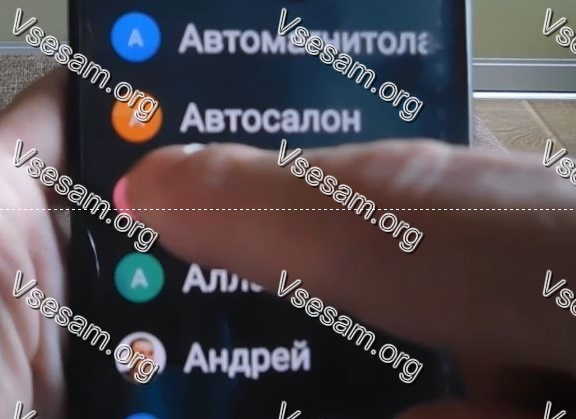
Третий шаг – нажать на значок с первой буквой имени (он находится всегда слева и цветной).
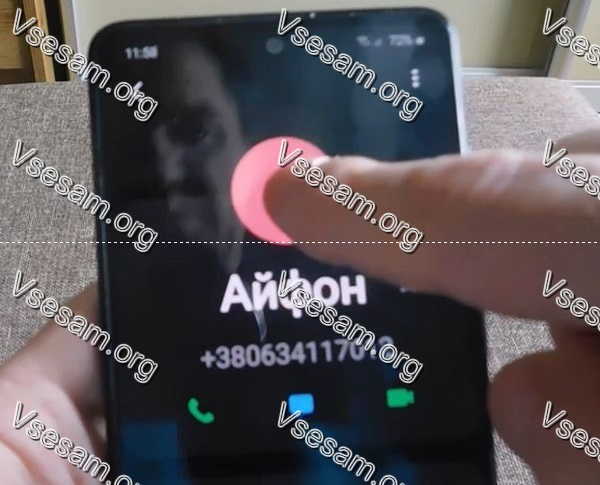
Четвертый шаг – нажать в самом верху на того же цвета значок, но уже вверху по центру (большой с фотоаппаратом).
Теперь откроется два параметра: «Камера» и «Галерея». Если у вас фото уже имеется жмите на галерею.
Если в галерее нет, то можете сразу сфоткать себя или знакомого, если он находится поблизости – это уже каждый решает сам.
Если выбрали галерею, то нажмите на картинку, которую собираетесь ставить (если она большая, то можно после выбора отредактировать).
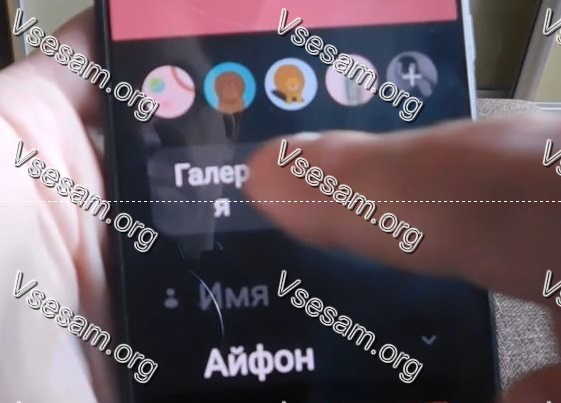
Теперь осталась малость. Всего три последних шага, не требующие почти никаких усилий с вашей стороны.Укажите фото.

Теперь просто нажмите «Готово».
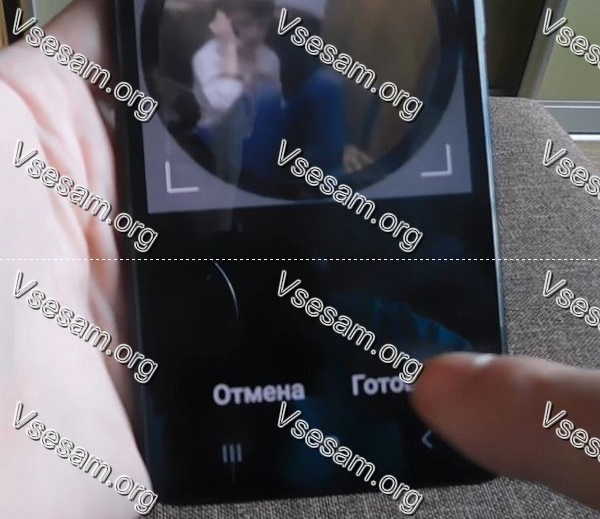
Остался заключительный этап – подтвердить свой выбор. Если ошибок не допустили жмите «Сохранить».
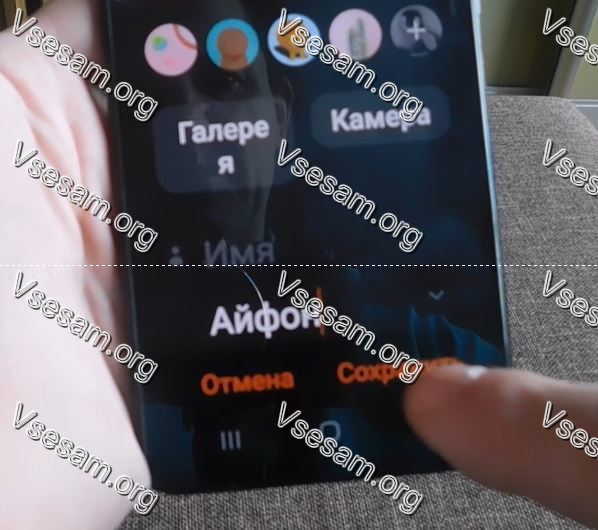
Вот и все. Поздравляю! Вы только что установили фото на контакт в телефоне самсунг а10. Спасибо за просмотр. Успешного дня.
10 Комментариев к “Как поставить фото на контакт телефона самсунг а10”
Евгений (постоянный посетитель :
У мене магнiтофон MASON з пультом управлiння. Перестав працювати пульт пiсля падiння на пiдлогу,кнопки не реагували нi на що. Я вiдкрив його,подивився: мiкросхеми иначе на мiсцi,не потрiскалось нiчого,намагався пiдправити,але все одно не реагував. Звернувся до одного чоловiка,дав йому.
Говорив тодi що там свiтлодiод запаяти треба було ну запаяв вiн а потiм пульт попрацював 20 хвилин i знову кнопки не реагували. Ще раз дав — перевiрили на телевiзорi сказали що пульт робочий. I де вiн робочий? Нiчого! Шановний Ярославе,якщо ви можете розiбратися в мiкросхемах то скажiть що могло такого статися що пiсля падiння пульт нi на що не може реагувати?
Источник: vsesam.org
Как на Самсунге сделать фото звонящего на весь экран быстро и просто



Функция установки фотографии, отображающейся при звонке определенного контакта, существует в современных смартфонах уже довольно долгое время. Как правило, настроить подходящее изображение не составляет особого труда, однако по умолчанию оно зачастую располагается в небольшом окошке. Многие пользователи не знают, что данный параметр можно легко изменить, растянув картинку по ширине дисплея для повышения комфорта при просмотре вызова. Сегодня мы выясним, как установить фото звонящего на весь экран для ОС Андроид.
Способ 1: Через телефонную книгу
Размер фотографии контакта, отображаемой во время вызова, зависит от версии операционной системы и производителя смартфона.
Некоторые модели имеют встроенную поддержку полноформатных изображений для номеров телефонной книги. Чтобы проверить это, воспользуйтесь следующими действиями:
-
Откройте стандартное приложение на смартфоне, отвечающее за доступ к контактам.
Найдите нужную запись в телефонной книге, после чего нажмите на иконку ее редактирования.
- Оказавшись в меню настроек, воспользуйтесь картинкой с пустой фотографией, чтобы внести изменения.
- Система предложит вам сделать новый снимок либо выбрать уже существующее изображение.
Таким образом, можно легко растянуть фото на весь экран при звонке на определенных версиях ОС Андроид.





Установка фотографии через «Контакты»
Самый простой способ установки фотографии — через телефонную книгу. Потратить на него придется около 2 минут. Перед тем, как поставить фотографию на контакт, нужно убедиться, что номер записан. Если телефон сохранен, то поставить фотографию можно в пару действий:
- Зайдите в «Контакты».
- Выберите абонента.
- Нажмите на иконку рядом с именем.
- Снизу появятся варианты действий. Вы можете сфотографировать человека или поставить уже существующую фотографию из галереи. Вбираем второй пункт.
- В открывшемся окне выберите фотографию, подтвердите действие кнопкой «ОК». Предварительно необходимо обрезать ее до формата 1:1.
- Если все сделано верно, в контакте появится фотография в верхней части экрана.
Способ 2: Через галерею фотографий
Установить фотографию для любого контакта можно и другим способом, выполнение которого как и в прошлом случае обеспечивают стандартные средства операционной системы. По своей сути данный метод повторяет предыдущий, только на этот раз вы начинаете свой путь с каталога изображений на смартфоне:
Воспользуйтесь опцией «Установить изображение как», а затем «Фотография контакта».
После всех этих манипуляций для данного контакта будет установлена картинка. Как и в предыдущем способе, ее размер будет зависеть от особенностей операционной системы и мобильного гаджета.
Способ 3: Через специальные утилиты
Существует ли универсальный метод, позволяющий легко сделать фото контакта на весь экран при звонке на ОС Андроид?
В магазине Google Play можно найти несколько отличных приложений, которые способны быстро решить данную задачу.
Как установить фото на контакт в телефоне Samsung Galaxy A10

Настройки смартфонов, включая Samsung Galaxy A10, позволяют визуализировать множество компонентов. И это касается далеко не только изменения фона рабочего стола или общей темы. Пользователь может установить фото на контакт в Samsung Galaxy A10, чтобы во время входящего видеть лицо звонящего. Реализовать данную фишку можно двумя способами. Необходимо лишь выбрать тот, который покажется наиболее удобным.
Через «Контакты»
Пожалуй, каждый владелец Samsung Galaxy A10 знает, что управлять настройками звонков, а точнее параметрами абонентской книжки можно через встроенное приложение «Контакты». Здесь располагается множество опций, поддающихся редактированию. Так, если вы хотите, чтобы во время входящего телефон показывал лицо звонящего, сделайте следующее:
- Запустите приложение «Контакты». Обычно оно располагается на главном экране. Также утилиту можно найти через общий список программ.

- Открыв приложение, вы увидите перед собой список номеров, занесенных в телефонную книгу. Тапните по абоненту, которому необходимо присвоить фотографию.

- Итак, перед вами визитка абонента. Если фото уже установлено, оно отобразится в верхней части экрана. Если фотографии нет, то на ее месте будет красоваться рандомный значок Андроид. Для изменения или добавления снимка необходимо нажать на кнопку в виде карандаша, которая отвечает за редактирование.

- Ниже отобразятся пункты, позволяющие отредактировать имя и другие настройки абонента. Но нас интересует снимок, поэтому нажимайте на значок с фотоаппаратом.

- Если снимка нет, Samsung Galaxy A10 предложит либо сфотографировать человека, либо выбрать фотографию из альбома. Чаще всего владельцы телефона используют второй вариант, так что выбирайте пункт «Выбрать другое фото».

- Откроется «Галерея», и вам останется выбрать подходящий снимок.

- Также Samsung Galaxy A10 может предложить отредактировать снимок. При необходимости воспользуйтесь этой возможностью и нажмите на галочку.

- Вернувшись на страницу изменения настроек визитки, подтвердите сохранение новых параметров.

Итак, фотография выбрана, и теперь вы будете видеть лицо собеседника во время входящего звонка. При этом не забывайте, что в качестве фото можно установить любое другое изображение, доступное на смартфоне.
Установка фото на контакт в Samsung Galaxy A10 через «Галерею»
Просмотр фотографий на Samsung Galaxy A10 осуществляется через стандартное приложение «Галерея», которое есть на большинстве смартфонов Андроид. Поэтому логично использовать именно его для выбора фото контакта:
- Запустите «Галерею» любым удобным способом.

- Отыщите подходящий снимок и тапните по нему.

- На странице просмотра откройте всплывающее меню нажатием на кнопку в виде трех точек.

- Нажмите на кнопку «Установить картинку как».

- Среди предложенных опций выберите «Фотография контакта».

- Укажите, какому контакту из списка следует присвоить изображение.

Настройки автоматически сохранятся, и уже со следующего звонка вы увидите новую фотографию абонента.
Поделитесь страницей с друзьями:
Источник: proshivku.ru